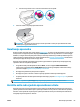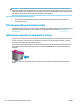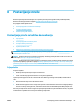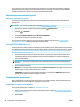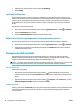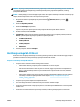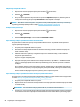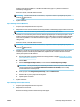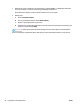User Manual
Ako ne možete pronaći naziv mreže ili sigurnosnu lozinku ili se ne možete sjetiti tih podataka, pogledajte
dokumentaciju koju ste dobili uz računalo ili bežični usmjerivač. Ako i dalje ne možete pronaći te podatke,
obratite se administratoru mreže ili osobi koja je postavila bežičnu mrežu.
Postavljanje pisača na bežičnoj mreži
Postavljanje s upravljačke ploče pisača
Čarobnjak za postavljanje bežične mreže na zaslonu upravljačke ploče pisača koristite da biste postavili
bežičnu vezu.
NAPOMENA: Prije nastavka prođite popis u odjeljku Prije početka na stranici 87.
1. Na početnom zaslonu upravljačke ploče pisača dodirnite ( Bežična veza ).
2. Dodirnite ( Postavke ).
3. Dodirnite Čarobnjak za bežičnu vezu ili Wi-Fi Protected Setup.
4. Pratite upute na zaslonu za dovršetak instalacije.
Ako ste pisač već koristili s drugom vrstom veze, kao što je USB veza, slijedite upute u Promjena načina
povezivanja na stranici 88da biste postavili pisač u bežičnoj mreži.
Postavljanje pomoću aplikacije HP Smart
Aplikaciju HP Smart možete koristiti za postavljanje pisača na bežičnoj mreži. Aplikacija HP Smart podržana je
na uređajima sa sustavom iOS, Android i Windows Mobile. Dodatne informacije o aplikaciji potražite u odjeljku
Korištenje aplikacije HP Smart za ispis, skeniranje i otklanjanje poteškoća putem uređaja sa sustavom iOS,
Android ili Windows 10 na stranici 19.
1. Ako koristite mobilni uređaj sa sustavom iOS ili Android, provjerite je li uključen Bluetooth (HP Smart
koristi Bluetooth za ubrzanje i pojednostavnjenje postupka postavljanja na mobilnim uređajima sa
sustavom iOS i Android).
NAPOMENA: HP Smart koristi Bluetooth samo za postavljanje pisača. Ispis pomoću Bluetootha nije
podržan.
2. Otvorite aplikaciju HP Smart.
3. Windows: na početnom zaslonu kliknite ili dodirnite Setup a new printer (Postavljanje novog pisača) pa
slijedite upute na zaslonu da biste dodali pisač u mrežu.
iOS/Android: na početnom zaslonu dodirnite ikonu Plus, a zatim dodirnite Add Printer (Dodaj pisač).
Slijedite upute na zaslonu da biste dodali pisač u mrežu.
Promjena načina povezivanja
Nakon instalacije HP-ova softvera i povezivanja pisača s računalom ili mrežom, softver možete koristiti da
biste promijenili vrstu veze (iz USB veze, na primjer, u bežičnu vezu).
Promjena USB veze u bežičnu mrežu (Windows)
Prije nastavka prođite popis u odjeljku Prije početka na stranici 87.
1. Otvorite softver HP-ova pisača. Dodatne informacije potražite u odjeljku Otvorite HP-ov softver pisača
(Windows) na stranici 19.
2. Kliknite Alati.
88 Poglavlje 8 Postavljanje mreže HRWW